Probleem
- Installi kliendi tööjaama ESET Endpoint Security või ESET Endpoint Antivirus uusim versioon macOS-ile
Lahendus
![]() ESET PROTECT / ESET PROTECT On-Prem kasutajad: Tee need toimingud ESET PROTECTis või ESET PROTECT On-Premis
ESET PROTECT / ESET PROTECT On-Prem kasutajad: Tee need toimingud ESET PROTECTis või ESET PROTECT On-Premis
![]() Windows kasutajad: Klõpsa käsitsi installimise juhiste kuvamiseks
Windows kasutajad: Klõpsa käsitsi installimise juhiste kuvamiseks
I. Laadi alla, installi ja aktiveeri oma ESET-i tööjaama toode macOS-ile
-
ESET Endpoint Security for macOS või ESET Endpoint Antivirus for macOS installifaili allalaadimiseks klõpsa alloleval sobival lingil:
-
Installipakett ilmub Sinu Allalaadimisedkausta või brauseri määratud vaikekausta. Installifaili avamiseks topeltklõpsa sellel.
-
Topeltklõpsa valikul Install ESET Endpoint Security. Kui küsitakse, klõpsa installiviisardi käivitamiseks nuppu Jätka.
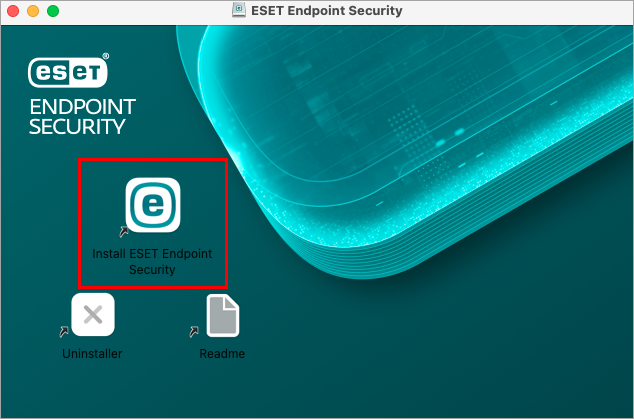
Pilt 1-1 -
Eemalda oma arvutist kõik olemasolevad turvarakendused, näiteks viirusetõrje, nuhkvaratõrje või tulemüür, kui Sa pole seda veel teinud. Kui ühtegi teist turvarakendust pole installitud, klõpsa nuppu Jätka.
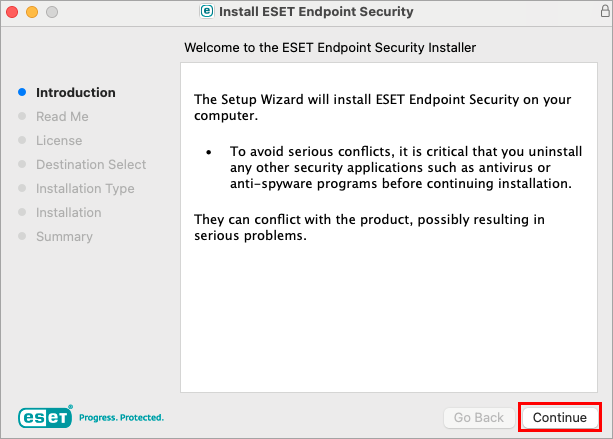
Pilt 1-2 -
Vaata üle süsteeminõuded ja klõpsa nuppu Jätka.
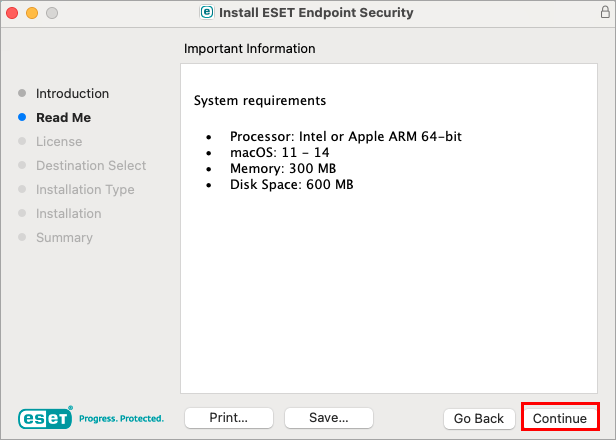
Pilt 1-3 -
Loe ESET-i tarkvaralitsentsi lepingut ja klõpsa nuppu Jätka ja Nõustu, kui oled nõus.
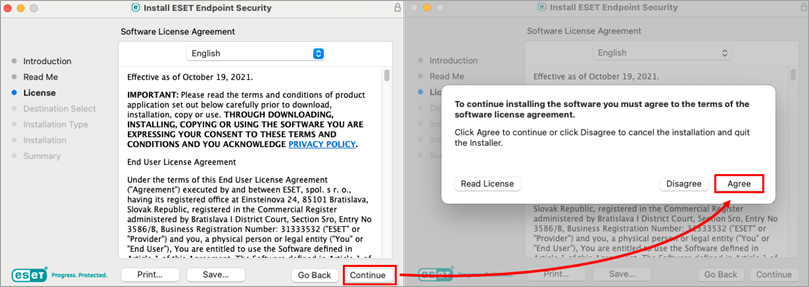
Pilt 1-4 -
Vali Installi kõigile selle arvuti kasutajatele (soovi korral vali Installi kindlale kettale) ja klõpsa Jätka.
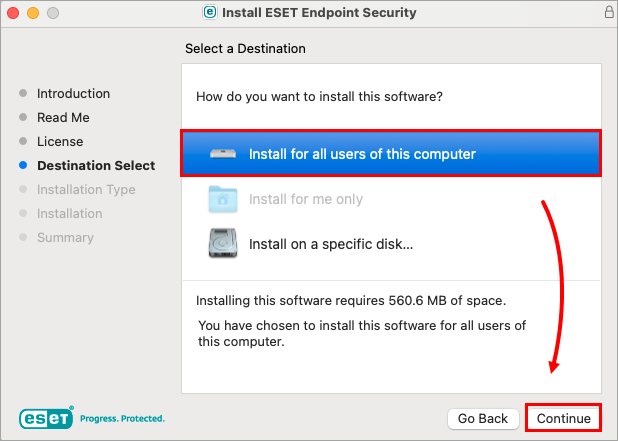
Pilt 1-5 -
Klõpsa nuppu Installi.
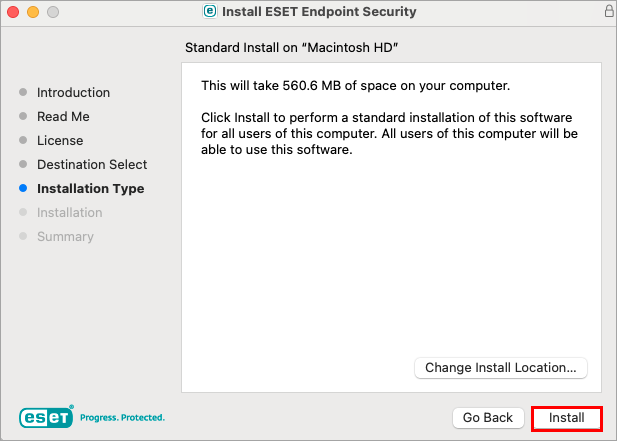
Pilt 1-6 - Klõpsa nuppu Luba.

Pilt 1-7 - Klõpsa nuppu Jätka.
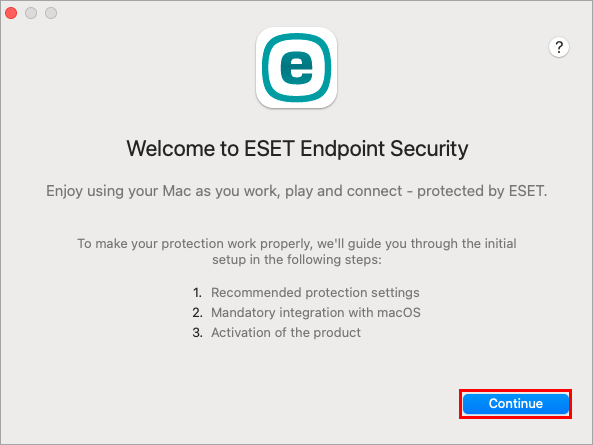
Pilt 1-8 -
Vali aknas Soovitatavad kaitseseaded oma eelistatud suvandid Luba ESET LiveGridi tagasisidesüsteem ja Luba potentsiaalselt soovimatute rakenduste tuvastamine ning klõpsa nuppu Jätka. Neid seadeid saab hiljem muuta. Vaata Mis on potentsiaalselt soovimatu rakendus?
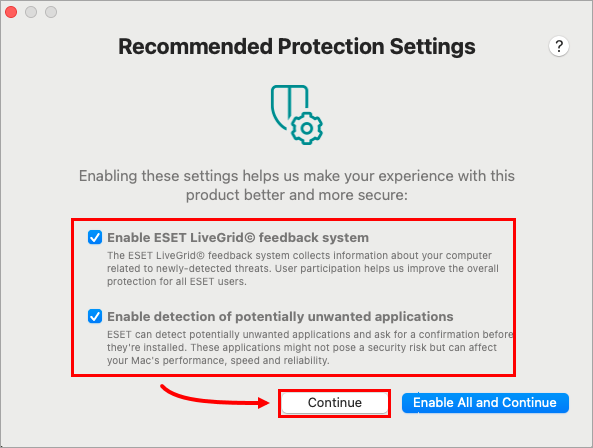
Pilt 1-9 - Vali aknas Komponendi installimine oma vajadustele kõige paremini sobiv installitüüp ja klõpsa nuppu Jätka. See samm ei kehti ESET Endpoint Antivirus macOS versioonile 7.x.
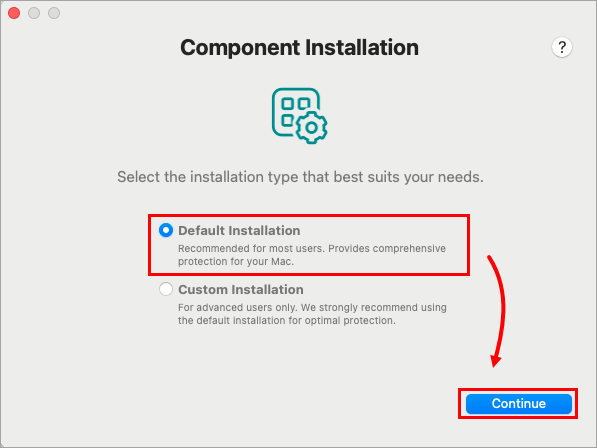
Pilt 1-10 -
Sisesta oma litsentsivõti ja klõpsa nuppu Jätka. Pärast edukat aktiveerimist jätka II jaotisega, et lubada süsteemilaiendused ja täielik juurdepääs kettale.
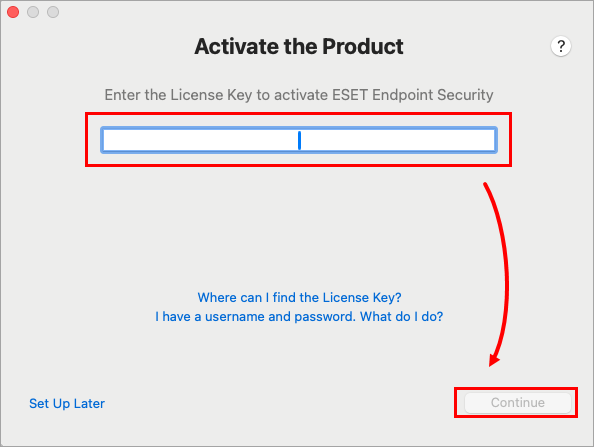
Pilt 1-11
II. Luba süsteemilaiendused, lisa puhverserveri konfiguratsioonid ja luba täielik juurdepääs kettale
-
Pärast installimist saad süsteemiteate Süsteemi laiendus blokeeritud. Pead lubama oma ESET-i toote jaoks süsteemilaiendid, et need töötaksid.
-
Pärast süsteemilaienduste lubamist pead lubama oma ESET-i tootel lisada puhverserveri konfiguratsioone, et veebipääsu kaitse töötaks. Klõpsa nuppu Luba. Apple nõuab seda valikut Sinu kaitse suurendamiseks.
-
Klõpsa ESET Network Access Protection hoiatusaknas nuppu Luba.
-
Luba oma ESET-i tootele macOS-is täielik kettale juurdepääs.
- Luba töölaual kuvada teavitusi. Näiteks leitud uute ohtude, edukate värskenduste või viirusekontrolli lõpuleviimise kohta.